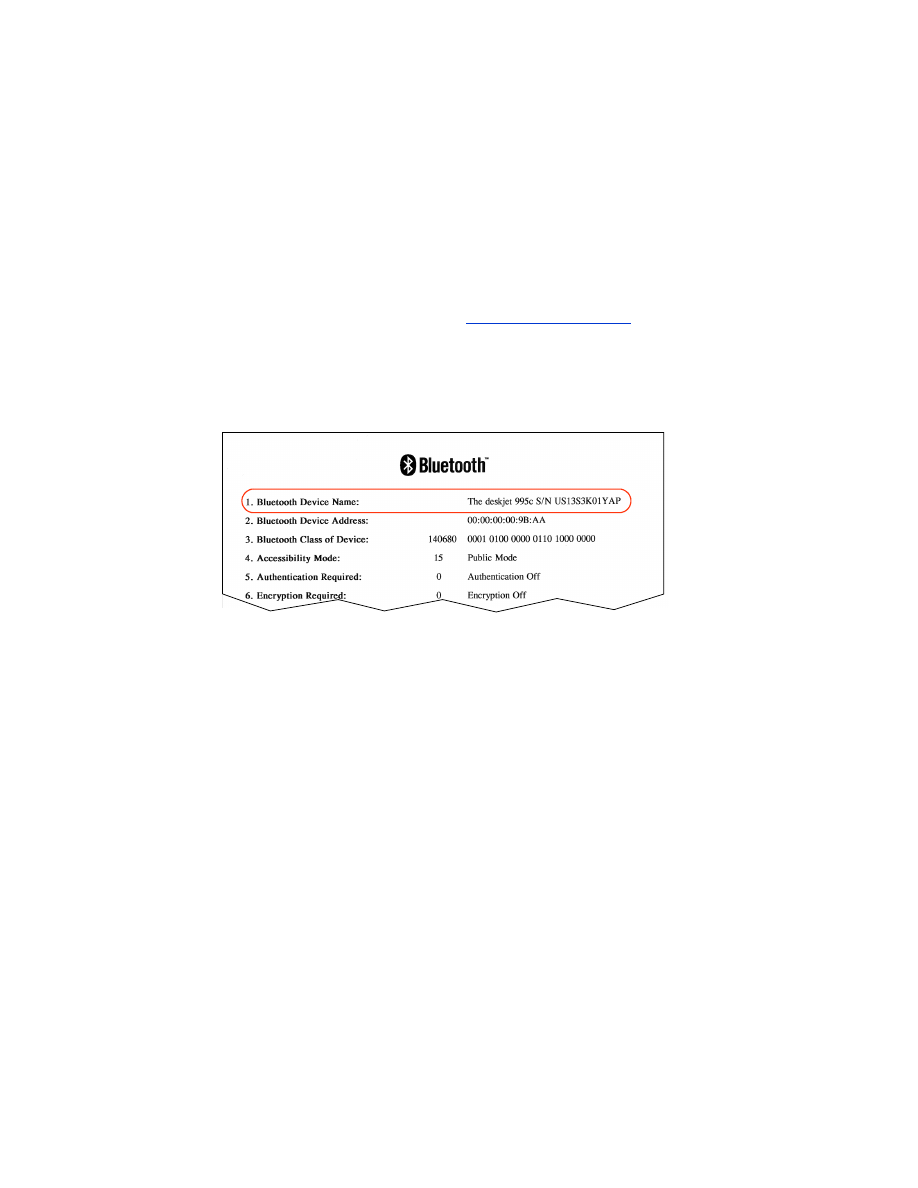
risoluzione dei problemi di connessione al PC
viene rilevata più di una stampante hp deskjet 995c
Se entro la portata della periferica sono presenti due o più stampanti
hp deskjet 995c series, la periferica di trasmissione visualizzerà più icone
di stampante hp deskjet 995c.
In ognuna di queste icone sarà presente il
nome periferica Bluetooth
della
stampante a cui si riferisce (vedere pagina 62).
Per trovare il nome di periferica Bluetooth di una determinata stampante:
1. Premere e tenere premuto il pulsante
Annulla
(X) per 4 secondi per stampare
la pagina di configurazione Bluetooth.
2. Selezionare l'icona con il nome di periferica Bluetooth elencato nella pagina
di configurazione.
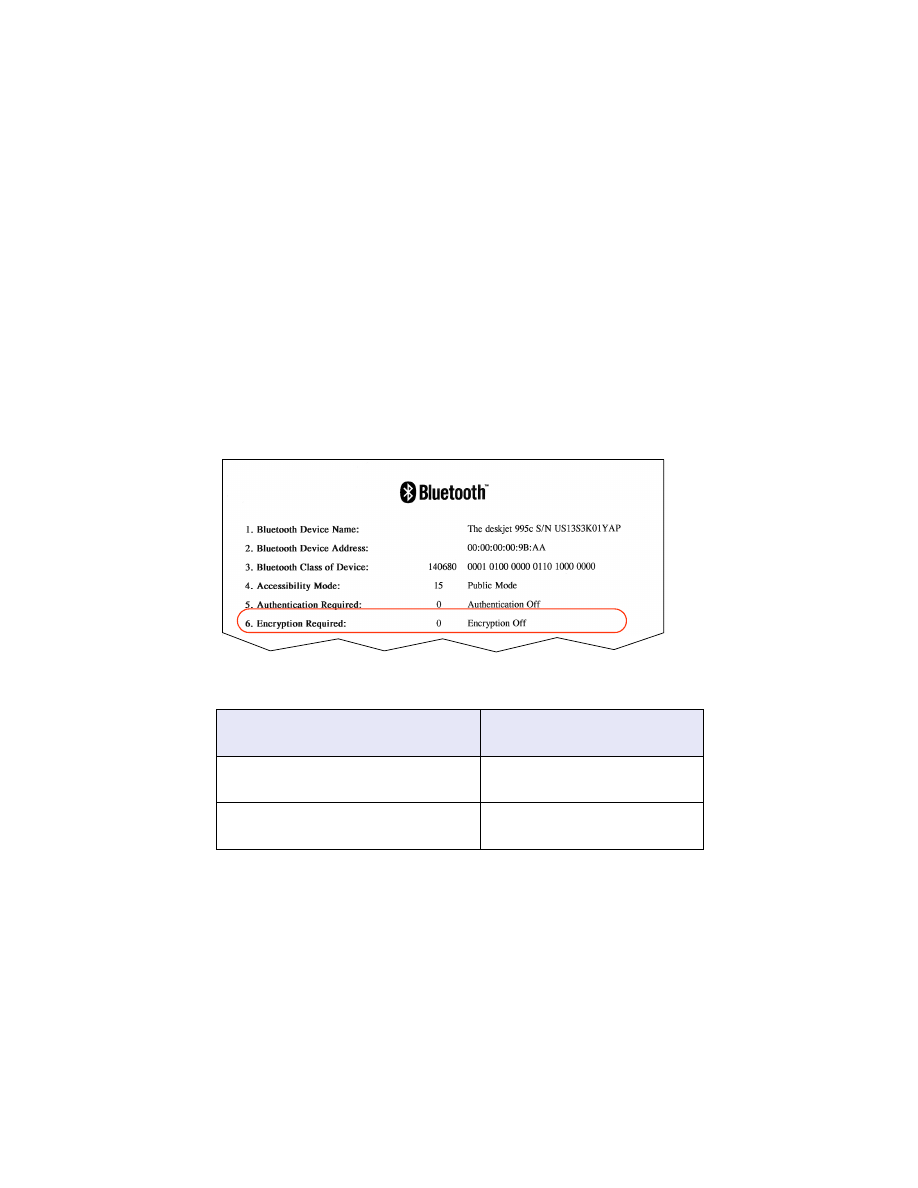
55
dopo l'installazione di HCRP l'icona della stampante non appare nell'elenco
My Printers (Stampanti)
Le impostazioni di crittografia della stampante potrebbero essere errate se l'icona
della stampante non appare nell'elenco
My Printers (Stampanti)
dopo aver effettuato
le seguenti operazioni:
•
installazione del software della stampante
•
esecuzione della
procedura guidata per il collegamento Bluetooth
per stabilire
una connessione HCRP con la stampante.
Per correggere le impostazioni di crittografia della stampante, attenersi alla
seguente procedura:
1. Premere e tenere premuto il pulsante
Annulla
(X) per 4 secondi per stampare
la pagina di configurazione Bluetooth.
2. Trovare la voce Encryption Required (Richiede cifratura) nella pagina di
configurazione di Bluetooth:
se la voce Encryption Required (Richiede
cifratura) riporta...
procedere in questo modo...
Encryption = 0 (Crittografia = 0)
Encryption Off (Crittografia disattivata)
La stampante non richiede la
crittografia.
Encryption = 1 (Crittografia = 1)
Encryption On (Crittografia attivata)
La stampante richiede la
crittografia.
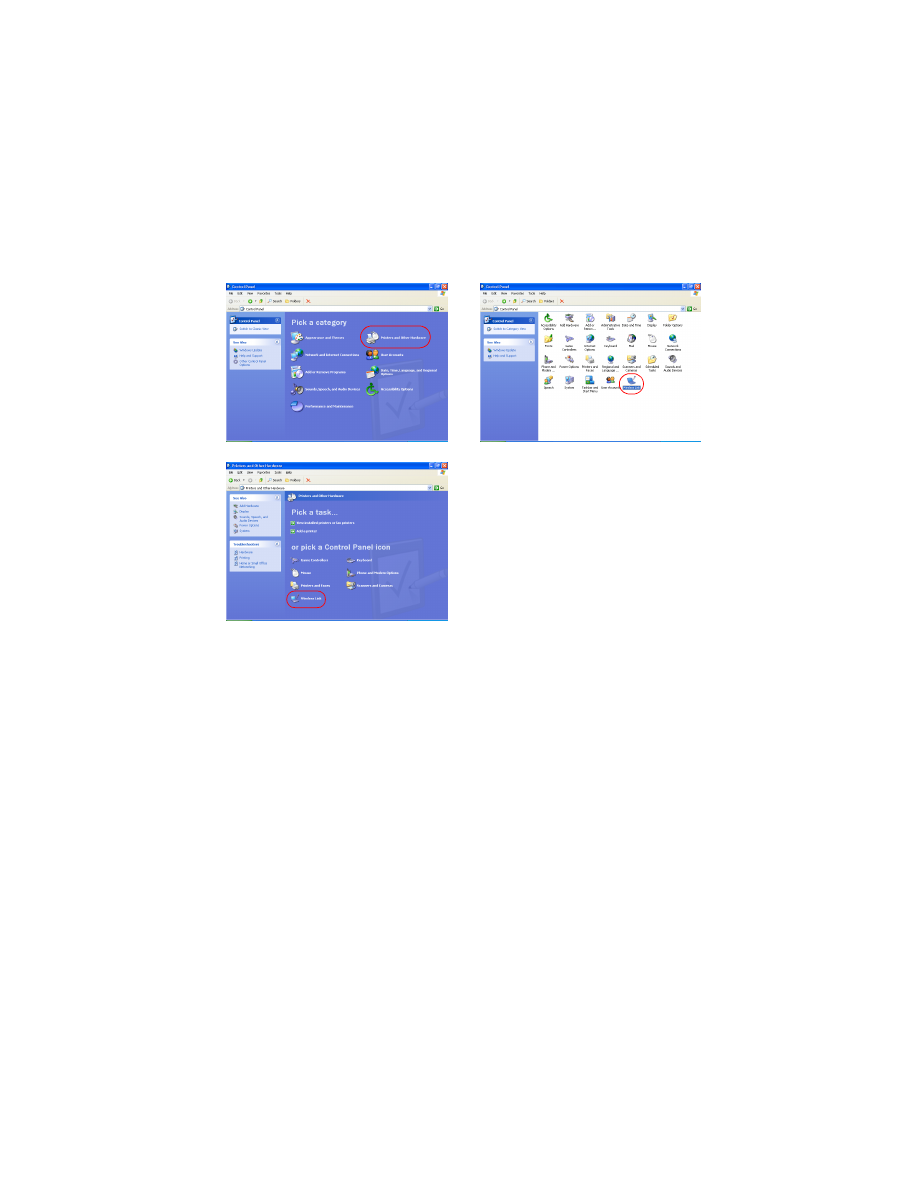
56
3. Selezionare
Start
>
Pannello di controllo
, quindi eseguire una delle seguenti
operazioni:
4. Fare clic sulla scheda
Bluetooth
.
5. Selezionare la stampante dall'elenco
Periferiche
, quindi fare clic su
Rimuovi
.
Visualizzazione per categorie
Visualizzazione classica
Fare doppio clic sull'icona
Collegamento senza fili
.
Selezionare
Stampanti e altro
hardware
, quindi fare clic sull'icona
Collegamento senza fili
.
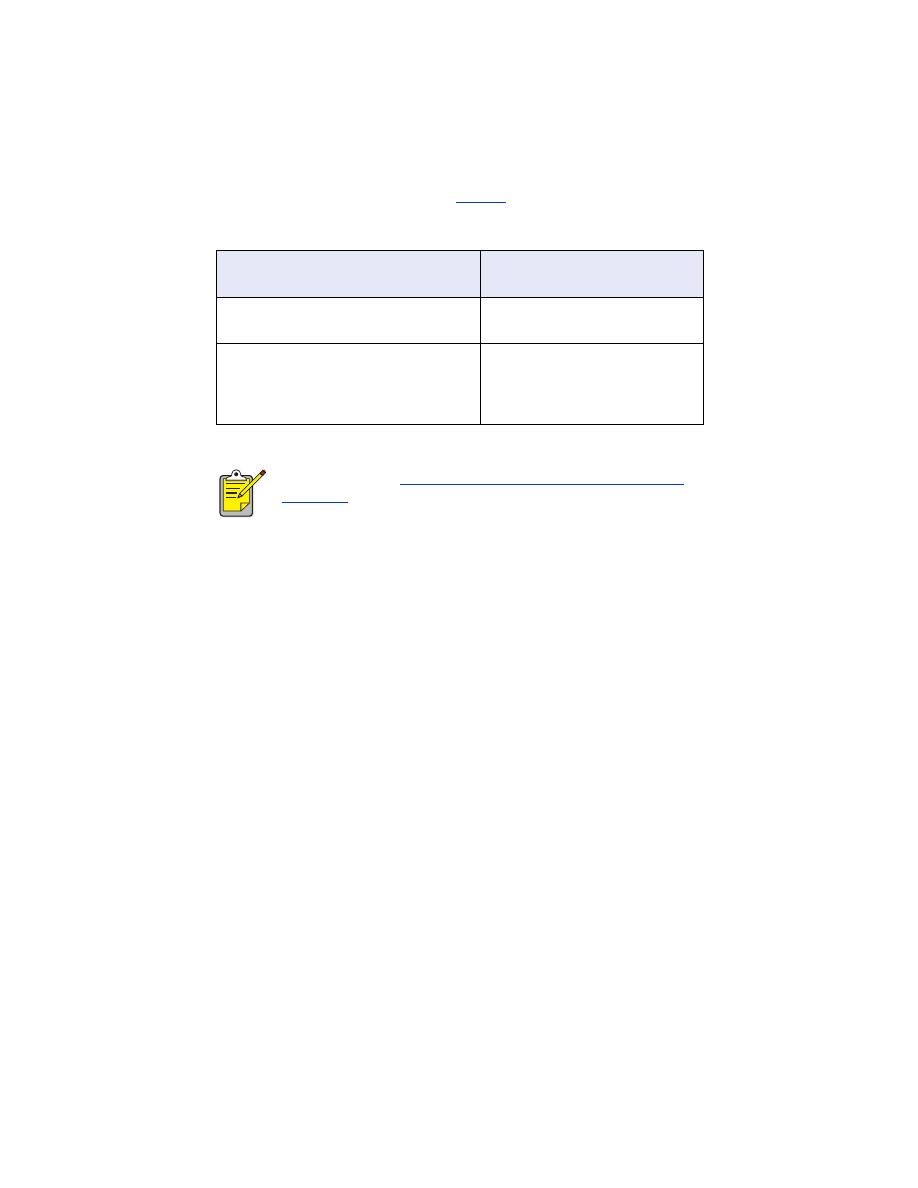
57
6. Seguire le indicazioni, iniziando dal
punto 4
a pagina 11.
Nella schermata
Authenticate the device? (Autenticare la periferica?)
eseguire una
delle seguenti operazioni:
se la voce Encryption Required (Richiede
cifratura) riporta...
procedere in questo modo...
Encryption = 0 (Crittografia = 0)
Encryption Off (Crittografia disattivata)
Fare clic su
No
, quindi su
Avanti
.
Encryption = 1 (Crittografia = 1)
Encryption On (Crittografia attivata)
Fare clic su
Sì
, quindi su
Avanti
.
Verrà richiesto di specificare il
codice PIN della stampante.
Immettere il codice PIN.
È anche possibile
ripristinare le impostazioni predefinite della
stampante
in cui le opzioni di crittografia/autenticazione sono
disattivate (OFF).
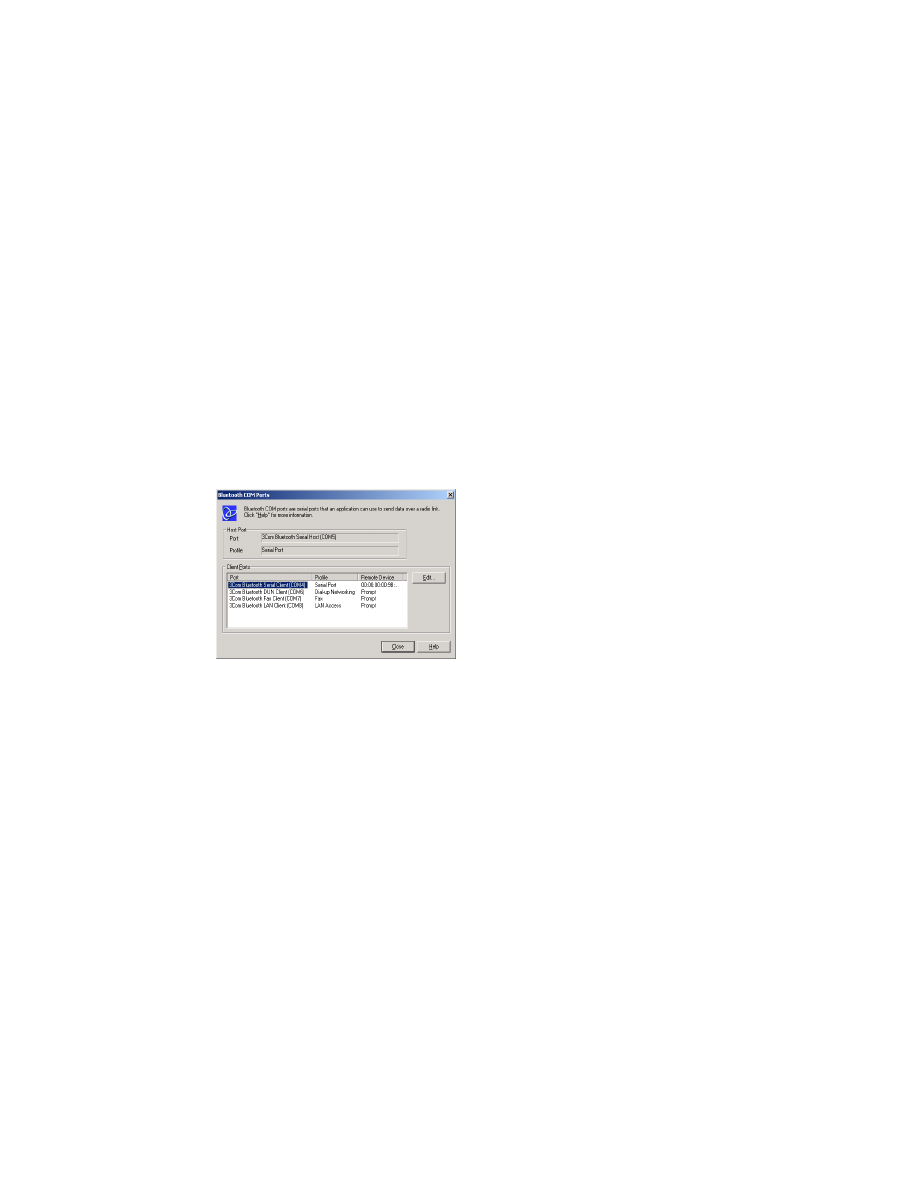
58
viene visualizzato un messaggio di errore di stampa su file
1. Fare clic su
Annulla
nella finestra del messaggio di errore di
Stampa su file
,
quindi chiudere tutte le applicazioni.
2. Aprire di nuovo l'applicazione appropriata e stampare un documento.
Se il problema persiste, attenersi alla seguente procedura per individuare il numero
di porta COM:
1. Fare clic su
Annulla
nella finestra del messaggio di errore di Stampa su file
e chiudere l'applicazione.
2. Fare clic sul pulsante
Start
>
scegliere Programmi
>
3Com Mobile (Dispositivi
mobili 3Com)
>
Bluetooth Connection Manager
.
Viene aperto Bluetooth Connection Manager.
3. Fare clic su
Strumenti
>
Com Port (Porta Com)
.
Viene aperta la finestra di dialogo Bluetooth COM Ports (Porte COM Bluetooth).
4. Prendere nota del numero di porta COM del client seriale Bluetooth di 3Com
Nell'esempio sopra riportato la porta del client seriale Bluetooth di 3Com
è la COM4.
5. Fare clic su
Chiudi
per chiudere la finestra di dialogo Bluetooth COM Ports
(Porte COM Bluetooth).
Attenersi alla seguente procedura per selezionare la stampante appropriata e la
porta senza fili Bluetooth:
1. Fare clic su
Start
>
Impostazioni
>
Stampanti
.
2. Fare clic sull'icona della
stampante hp deskjet 995c series
.
3. Scegliere
File
>
Proprietà
.
4. Fare clic sulla scheda
Porte
.
5. Selezionare la porta senza fili Bluetooth, scegliere
Applica
, quindi
OK
.
6. Aprire un'applicazione e stampare un documento.
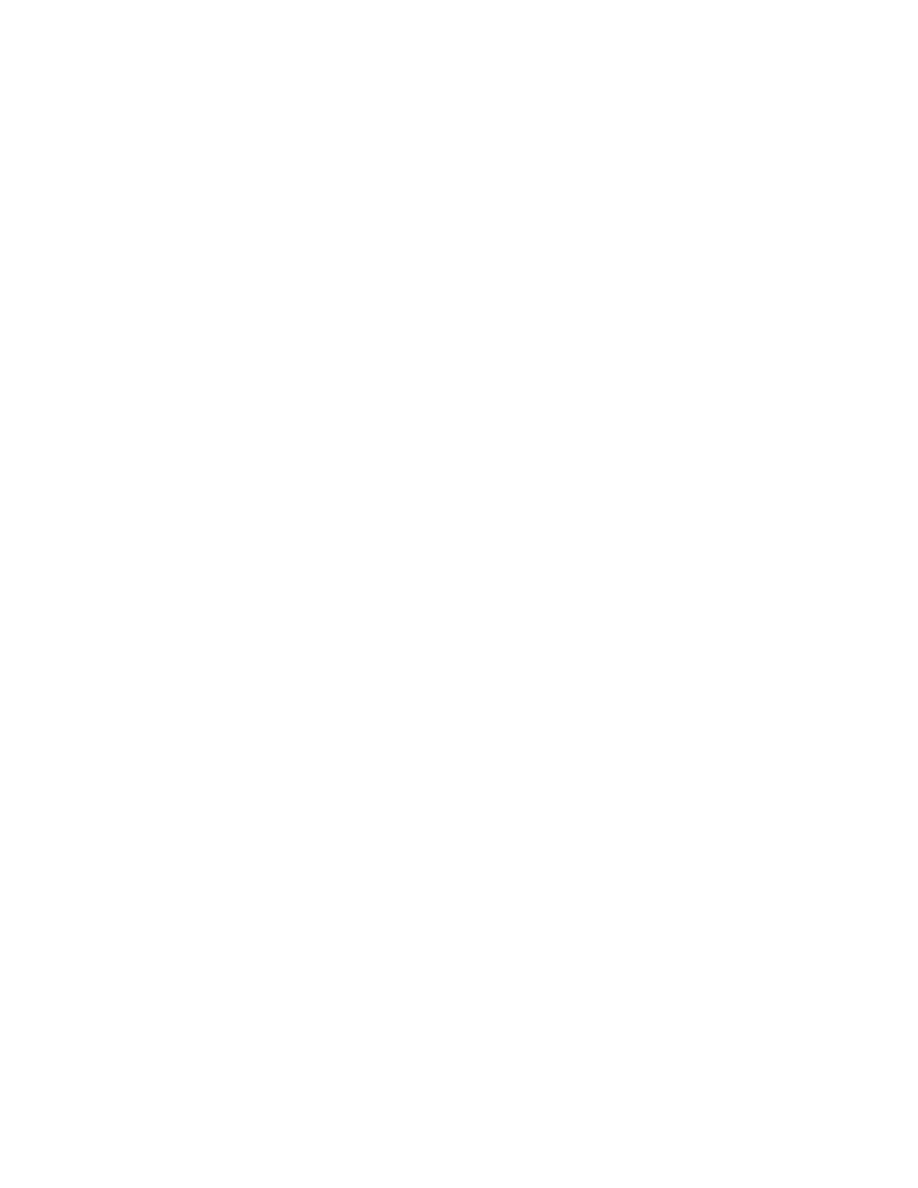
59
Se l'errore persiste, attenersi alla seguente procedura:
1. Fare clic su
Annulla
nella finestra del messaggio di errore di stampa su file
e chiudere l'applicazione.
2. Fare clic su
Start
>
Programmi
>
Hewlett-Packard
>
hp deskjet 995c series
>
hp deskjet 995c series Uninstall (Disinstalla hp deskjet 995c series)
.
3. Seguire le istruzioni visualizzate sullo schermo.
4. Inserire il CD del software per la stampante nell'unità CD-ROM del computer
e reinstallare il software.
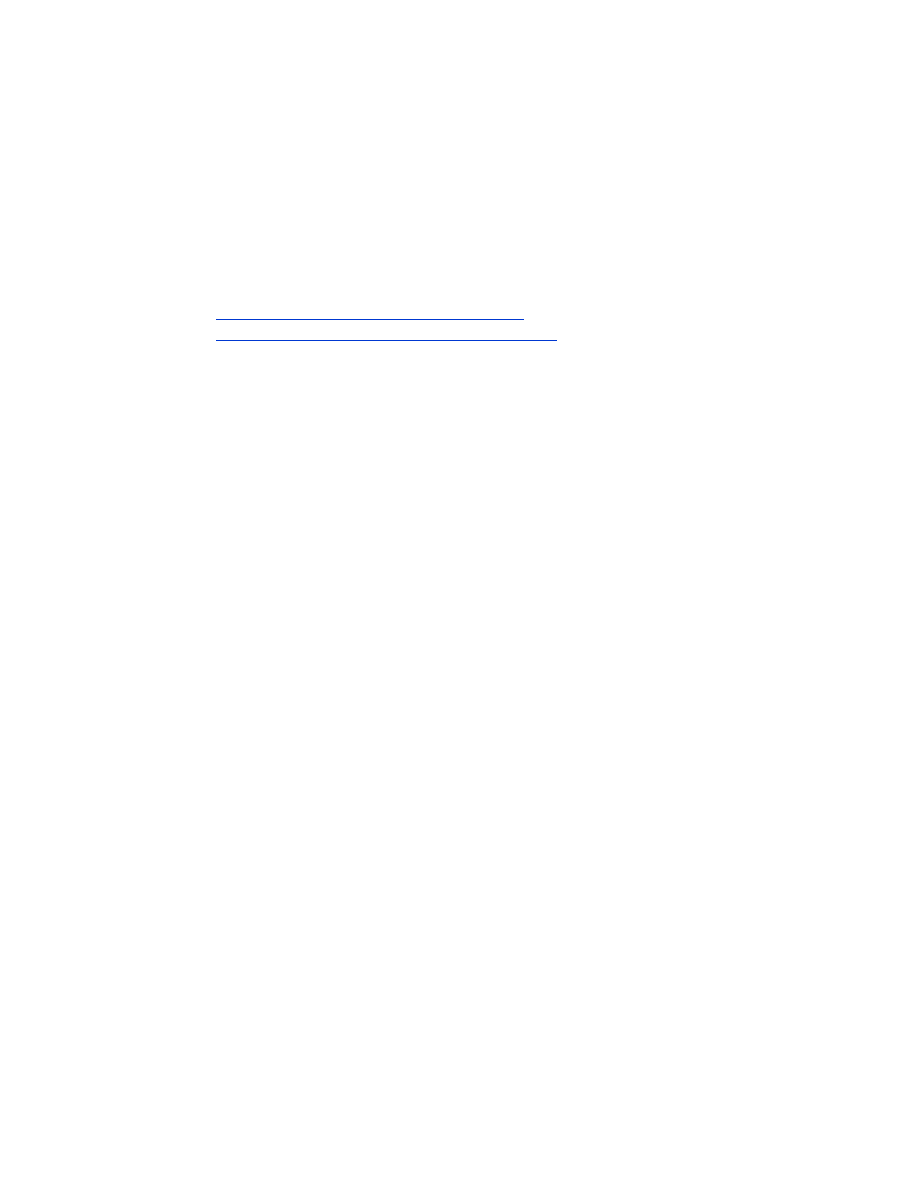
60